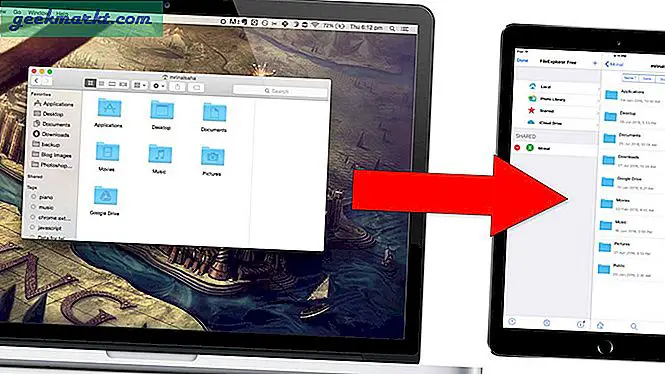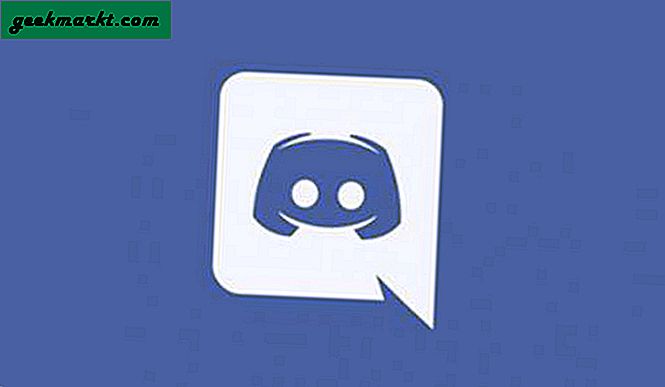Bây giờ, bạn không cần một ứng dụng như Adobe Acrobat để trích xuất văn bản từ hình ảnh hoặc PDF. Có nhiều phần mềm OCR (Nhận dạng ký tự quang học) trực tuyến thực hiện công việc tương tự hoặc tốt hơn mà không gặp rắc rối khi cài đặt ứng dụng trên máy tính của bạn. Chúng cũng không theo nền tảng vì tất cả những gì bạn cần có một trình duyệt. Phần tốt nhất là phần mềm OCR trực tuyến miễn phí này rất dễ làm việc.
Phần mềm OCR miễn phí tốt nhất trực tuyến
Mỗi ứng dụng web đều có ưu và nhược điểm mà chúng tôi sẽ liệt kê rõ ràng. Lưu ý rằng bạn cần tải tệp lên trực tuyến, điều này có thể gây ra rủi ro về bảo mật và quyền riêng tư mặc dù hầu hết các ứng dụng web yêu cầu xóa tệp sau một khoảng thời gian nhất định.
1. Google Tài liệu
Google Documents có một tính năng OCR ẩn mà hầu hết người dùng không biết. Bạn có thể truy cập tệp đó bằng cách tải tệp PDF lên Google Drive và mở tệp đó bằng Google Tài liệu. Nhấp chuột phải vào tệp, di chuột chọn Mở với, và nhấp vào Google Tài liệu. Giờ đây, Google Tài liệu sẽ tự động chuyển đổi tệp PDF sang định dạng có thể chỉnh sửa. Bạn có thể chỉnh sửa và lưu tệp trở lại định dạng PDF hoặc có thể sao chép bất kỳ văn bản nào từ đó.
Nhưng bạn không thể trích xuất văn bản từ hình ảnh bằng Google Tài liệu.
Ưu điểm
- Tùy chọn để chỉnh sửa
- Khả năng lưu văn bản đã trích xuất ở nhiều định dạng bao gồm Microsoft Word
Nhược điểm
- Không thể trích xuất văn bản từ hình ảnh
Mở Google Tài liệu
2. Google Keep
Mặc dù Google có tính năng OCR để trích xuất văn bản từ các tệp PDF, Google Keep cũng làm như vậy đối với hình ảnh. Tất cả những gì bạn cần làm là mở Google Keep, tạo ghi chú mới và tải lên hình ảnh có văn bản bằng biểu tượng hình ảnh. Sau khi hình ảnh được thêm vào ghi chú, hãy nhấp vào biểu tượng menu ba chấm và chọn Lấy hình ảnh văn bản. Đó là nó. Google Keep sẽ chụp tất cả văn bản từ hình ảnh và thêm nó vào ghi chú để bạn chỉnh sửa hoặc sao chép.
Vấn đề duy nhất với Google Keep là đôi khi nó làm sai lệch định dạng bằng cách thêm một dòng mới vào giữa câu hoặc không để lại khoảng cách giữa các đoạn văn. Tuy nhiên, nó trích xuất văn bản một cách chính xác nhưng không hoạt động với các tệp PDF.
Ưu điểm
- Dễ dàng sử dụng và chỉnh sửa
- Khả năng sao chép văn bản đã trích xuất sang Google Tài liệu từ bên trong
Nhược điểm
- Không thể trích xuất văn bản từ các tệp PDF
- Có một số vấn đề về định dạng
Mở Google Keep
Cũng đọc: 16 Mẹo và Thủ thuật Google Keep Notes để luôn ngăn nắp (2020)
3. Bàn làm việc
Google Documents và Google Keep giúp trích xuất và chỉnh sửa văn bản từ các tệp PDF và hình ảnh tương ứng. Workbench là một phần mềm OCR trực tuyến miễn phí đơn giản giúp trích xuất văn bản từ cả hình ảnh và tài liệu. Sau khi tải lên, nó sẽ trích xuất văn bản và giúp bạn dễ dàng sao chép nó một cách đơn giản Sao chép văn bản cái nút. Ngoài máy tính, bạn cũng có thể tải lên hình ảnh và tài liệu từ các dịch vụ lưu trữ đám mây phổ biến như Google Drive, Dropbox, Box, v.v.
Mặc dù giao diện người dùng sạch sẽ và dễ làm việc, nhưng nó thiếu các tính năng nhỏ như khả năng chỉnh sửa văn bản được trích xuất. Mặc dù độ chính xác là đủ tốt, nhưng sẽ rất hữu ích nếu bạn có thể thực hiện các thay đổi trước khi sao chép văn bản. Có thể trong một bản cập nhật trong tương lai?
Ưu điểm
- Giao diện người dùng đơn giản và tối thiểu
- Khả năng tải lên từ các dịch vụ lưu trữ đám mây chính
Nhược điểm
- Không thể chỉnh sửa văn bản đã trích xuất
Mở Workbench
4. OnlineOCR
Trong khi hầu hết phần mềm OCR trực tuyến miễn phí hỗ trợ hình ảnh và tài liệu, OCR Trực tuyến cũng hỗ trợ GIF. Đây cũng là một trong những phần mềm OCR hiếm hoi cho phép bạn tải xuống văn bản đã trích xuất trong tài liệu Microsoft Word. OnlineOCR sẽ bảo toàn bố cục, định dạng, bảng, cột và đồ họa từ tệp gốc sang tài liệu được chuyển đổi. Không giống như Workbench, bạn có thể chỉnh sửa văn bản trước khi sao chép nó.
OCR trực tuyến không có giao diện người dùng tốt với nhiều quảng cáo trên trang.
Ưu điểm
- Hỗ trợ nhiều định dạng tệp bao gồm cả GIF
- Khả năng lưu văn bản dưới dạng Microsoft Word
Nhược điểm
- Giao diện người dùng không tốt với nhiều quảng cáo trên trang
Mở OnlineOCR
5. Convertio
Trong khi tất cả các dịch vụ chỉ cho phép bạn tải lên một hình ảnh hoặc tài liệu duy nhất, Convertio cho phép bạn tải lên tối đa 10 hình ảnh cùng một lúc. Bạn có thể sử dụng gói trả phí bắt đầu từ $ 4,99 để tải lên nhiều hình ảnh hơn nữa và hỗ trợ kích thước không giới hạn cho mỗi tệp. Nó cũng hỗ trợ nhiều định dạng tệp như tệp văn bản, tài liệu từ, CSV và epub. Bạn có thể thêm tài liệu từ bộ nhớ đám mây như Drive, Dropbox, v.v. và sau khi hoàn tất, hãy tải nó lên trở lại.
Vấn đề duy nhất với tiện ích mở rộng là nó không hỗ trợ các loại tệp như webp và GIF.
Ưu điểm
- Khả năng tải lên nhiều ảnh hoặc tệp PDF cùng một lúc
- Hỗ trợ lưu trữ đám mây
- Hỗ trợ Microsoft Word
Nhược điểm
- Không hỗ trợ nhiều định dạng tệp như Webp
Mở Convertio
6. Cá chép
Đây không phải là một ứng dụng web mà là một tiện ích mở rộng của Chrome có thể trích xuất văn bản từ mọi nơi trên trình duyệt cho dù đó là hình ảnh, video, tài liệu hay thậm chí là một trang web không cho phép tùy chọn nhấp chuột phải để sao chép. Các tính năng nâng cao bắt đầu từ $ 19,92 / tháng bao gồm phát hiện ngôn ngữ tự động và hỗ trợ chữ viết tay.
Không có bất kỳ nhược điểm lớn nào đối với phần mở rộng, nhưng các gói chuyên nghiệp khá đắt.
Ưu điểm
- Có thể trích xuất văn bản từ mọi nơi trên web
- Phiên bản Pro cũng hỗ trợ văn bản viết tay
Nhược điểm
- Các gói chuyên nghiệp dựa trên đăng ký và đắt tiền
Tải xuống tiện ích mở rộng Copyfish
Tóm tắt: Phần mềm Onlinr OCR miễn phí tốt nhất
Trong khi Google Tài liệu và Google Keep trích xuất văn bản từ các tệp PDF và hình ảnh tương ứng, bạn cũng có thể chỉnh sửa văn bản trước khi sao chép. Trong khi Workbench và Online OCR là những công cụ đơn giản để mọi người nhanh chóng trích xuất văn bản từ nhiều định dạng tệp được hỗ trợ. Convertio là một công cụ OCR hỗ trợ trích xuất văn bản từ nhiều tệp cùng một lúc và Copyfish có thể trích xuất văn bản từ bất kỳ thứ gì trên trình duyệt bất kể định dạng tệp của nó.
Nếu bạn thấy điều này hữu ích, chúng tôi đã cung cấp các ứng dụng OCR cho Android, iOS, và các cửa sổ.